CAD怎么把乱码变成文字和数字?
大家好,我是小溜,CAD是国际上非常流行的图纸设计软件,但有时候我们接收到别人发送过来的图纸,打开之后都是乱码,那么CAD怎么把乱码变成文字和数字呢?其实解决的方法很简单,具体操作如下。
想要更深入的了解“CAD”可以点击免费试听溜溜自学网课程>>
工具/软件
硬件型号:雷神(ThundeRobot)911Zero
系统版本:Windows7
所需软件:CAD2010
方法/步骤
第1步
安装前需关闭CAD软件,解压钢构CAD软件,解压至当前文件。
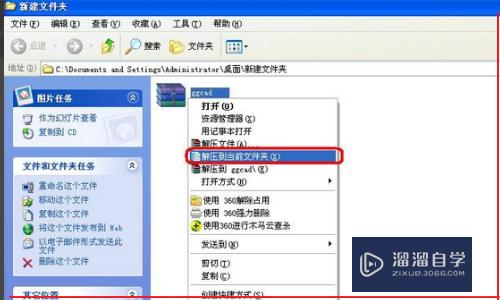
第2步
打开钢构CAD3.3文件。
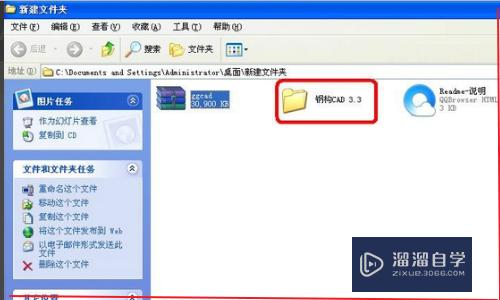
第3步
进入文件夹,双击钢构CAD3.3安装程序。
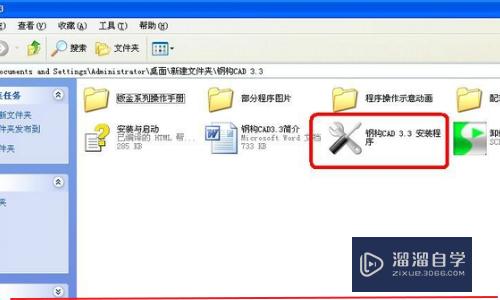
第4步
进入安装界面,单击接受。
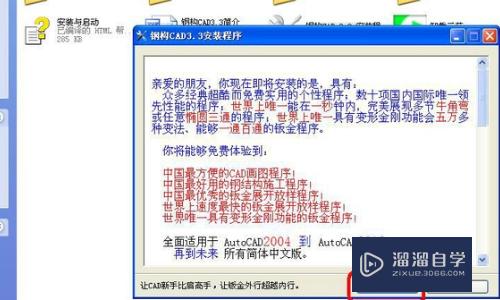
第5步
进入桌面选择CAD快捷图标单击右键选择属性。
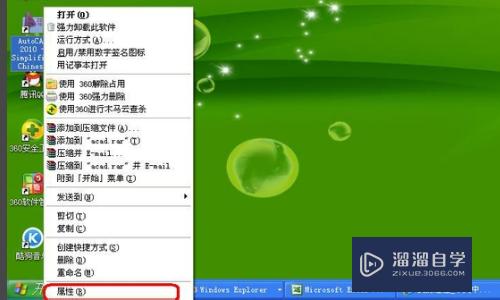
第6步
将属性目标复制到安装界面的红框内删除\acad.exe。单击安装。
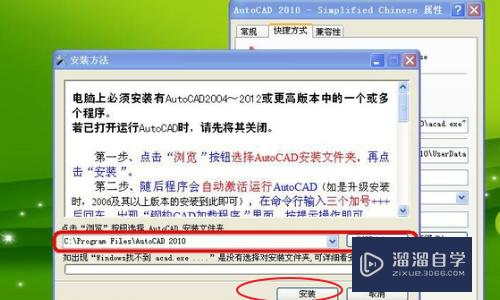
第7步
打开乱码的图纸。

第8步
在CAD命令行输入++按回车键。然后再输入2006按回车键。

第9步
这时会新出一个工具栏,在工具栏里单击眼睛的按钮。
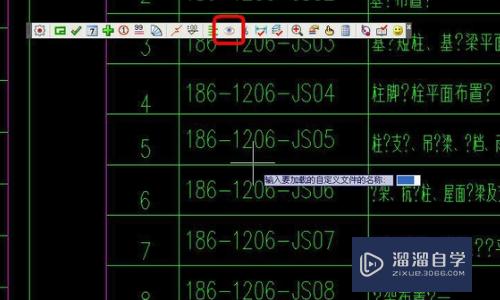
第10步
这时会弹出一个乱码杀手的界面,单击点将台的三角形。

第11步
这时整张CAD图纸的乱码都变成简体文字了。
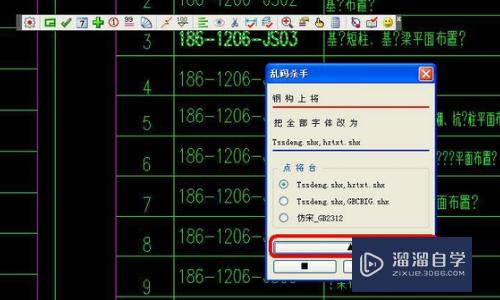
第12步
具体步骤总结如下:
1、安装前需关闭CAD软件,解压钢构CAD软件,解压至当前文件。
2、打开钢构CAD3.3文件。
3、进入文件夹,双击钢构CAD3.3安装程序。
4、进入安装界面,单击接受。
5、进入桌面选择CAD快捷图标单击右键选择属性。
6、将属性目标复制到安装界面的红框内删除\acad.exe。单击安装。
7、打开乱码的图纸。
8、在CAD命令行输入++按回车键。然后再输入2006按回车键。
9、这时会新出一个工具栏,在工具栏里单击眼睛的按钮。
10、这时会弹出一个乱码杀手的界面,单击点将台的三角形。
11、这时整张CAD图纸的乱码都变成简体文字了。
注意/提示
以上“CAD怎么把乱码变成文字和数字?”的内容小溜就介绍到这里,希望小溜今天分享的内容能够帮助小伙伴们解决问题,并且溜溜自学网还有更多关于软件相关内容的介绍,需要的朋友可以到本站来学习哦!









